De favoriete instellingen (Aangepaste profielen) registreren
U kunt de favoriete kopieer-, scan- en faxinstellingen registreren deze vanaf het HOME-scherm openen.
U kunt maximaal 20 instellingen registreren.
 De geregistreerde instelling openen
De geregistreerde instelling openen
 De geregistreerde instelling bewerken/verwijderen
De geregistreerde instelling bewerken/verwijderen
De instelling registeren
Druk op de linker Functie (Function)-knop op elk stand-byscherm of op het scherm dat wordt weergegeven nadat de instellingen zijn opgegeven.
|
Standby-scherm voor kopiëren |
Standby-scherm voor scannen |
Stand-byscherm voor faxoverdracht |
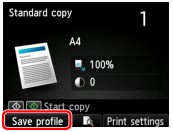 |
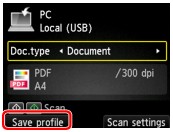 |
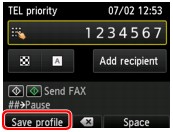 |
Wanneer het bevestigingsscherm van Profiel opsl. (Save profile) wordt weergegeven, selecteert u Ja (Yes) en drukt u op de knop OK.
Wanneer het scherm voor het invoeren van de naam van de instelling wordt weergegeven, voert u de naam in en drukt u op de knop OK.
 Opmerking
Opmerking
-
Als u op de knop OK drukt maar geen naam invoert, wordt de naam die momenteel wordt weergegeven als de naam van de instelling gebruikt.
De geregistreerde instelling openen
Volg de onderstaande procedure om de geregistreerde instelling te openen.
-
Selecteer
 Aangep. profielen (Custom profiles) in het HOME-scherm.
Aangep. profielen (Custom profiles) in het HOME-scherm. -
Selecteer met de knop

 de instelling die u wilt oproepen en druk vervolgens op de knop OK.
de instelling die u wilt oproepen en druk vervolgens op de knop OK. Opmerking
Opmerking-
U kunt de weergegeven items wijzigen door op de rechter Functie (Function)-knop te drukken.
-
De geregistreerde instelling bewerken/verwijderen
Volg de onderstaande procedure om de geregistreerde instelling te bewerken of te verwijderen.
-
Selecteer
 Aangep. profielen (Custom profiles) in het HOME-scherm.
Aangep. profielen (Custom profiles) in het HOME-scherm. -
Druk op de linker Functie (Function)-knop.
U kunt de volgorde of de naam van de geregistreerde instellingen wijzigen en de instellingen verwijderen.
-
De volgorde van de geregistreerde instellingen wijzigen
-
Selecteer met de knop

 de optie Herschikken (Rearrange) en druk vervolgens op de knop OK.
de optie Herschikken (Rearrange) en druk vervolgens op de knop OK. -
Selecteer met de knop

 de instelling die u wilt verplaatsen en druk vervolgens op de knop OK.
de instelling die u wilt verplaatsen en druk vervolgens op de knop OK. -
Gebruik de knop

 om de geselecteerde instelling te verplaatsen.
om de geselecteerde instelling te verplaatsen. -
Druk op de rechterknop Functie (Function).
-
Druk nogmaals op de rechter Functie (Function)-knop.
-
-
De naam van de geregistreerde instellingen wijzigen
-
Selecteer met de knop

 de optie Naam wijzigen (Rename) en druk vervolgens op de knop OK.
de optie Naam wijzigen (Rename) en druk vervolgens op de knop OK. -
Selecteer met de knop

 de instelling waarvan u de naam wilt wijzigen en druk vervolgens op de knop OK.
de instelling waarvan u de naam wilt wijzigen en druk vervolgens op de knop OK. -
Voer de nieuwe naam in en druk daarna op de knop OK.
-
Druk op de rechterknop Functie (Function).
-
-
De geregistreerde instellingen verwijderen
-
Selecteer met de knop

 de optie Verwijderen (Delete) en druk vervolgens op de knop OK.
de optie Verwijderen (Delete) en druk vervolgens op de knop OK. -
Selecteer met de knop

 de instelling die u wilt verwijderen en druk vervolgens op de knop OK.
de instelling die u wilt verwijderen en druk vervolgens op de knop OK. -
Selecteer Ja (Yes) in het weergegeven scherm en druk op de knop OK.
-
Druk op de rechterknop Functie (Function).
-
-

